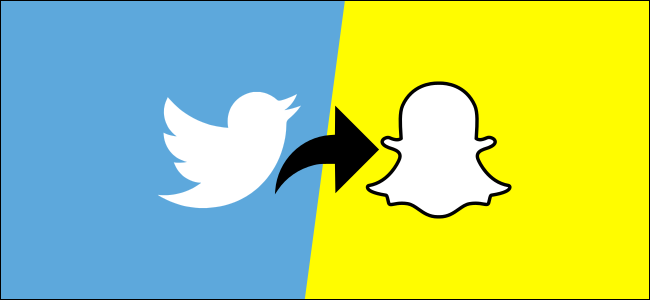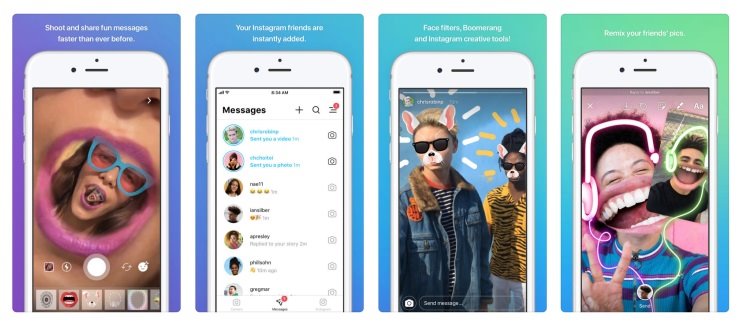ساخت استیکر در اسنپ چت ( Snapchat )
اپلیکیشن اسنپ چت (Snapchat) به شما این امکان را میدهد تا از عکس های گالری موبایل خود یا عکس های آنی که با دوربین گوشی و از طریق این برنامه ضبط میکنید، استیکر بسازید! این استیکر ها قابلیت ارسال برای دیگر کاربران را دارند. در ادامه این مطلب به آموزش ساخت استیکر در اسنپ چت میپردازیم. بنابراین با مجله تکنولوژی همراه باشید.
ساخت استیکر در اسنپ چت پس از عکس گرفتن از دوربین
اولین روش ساختن استیکر در برنامه Snapchat مربوط به حالتی میشود که شما عکسی را به طور آنی با دوربین موبایل خود و از طریق این اپلیکیشن ضبط کنید و سریعا تمایل به ساخت یک استیکر از آن داشته باشید. بنابراین در این روش عکسی از گالری موبایل شما انتخاب نمیشود و باید عکس را در همان لحظه ضبط کرده و استیکرش را بسازید. اما چطور قادر به انجام این کار خواهید بود؟
.jpg)
برای انجام این پروسه ابتدا برنامه Snapchat را روی گوشی خودتان اجرا کنید و در بخشی که دوربین موبایلتان فعال میشود، یک عکس از شخص یا منظرهای که تمایل به ساخت استیکرش را دارید ضبط کنید. به محض اینکه عکس را ضبط کنید محیطی شبیه به عکس فوق و سمت چپ پیش رویتان قرار میگیرد. از آیکون هایی که در لبه سمت راست برنامه ارائه شدهاند، آیکون با نماد “قیچی” را انتخاب کنید. حالا بخشی از تصویر که میخواهید برش داده شده و به استیکر تبدیل شود را با انگشتتان انتخاب کنید تا حالتی مثل عکس سمت راست به وجود آید.
.jpg)
به محض اینکه انگشت خود را از روی صفحه نمایش بردارید، یک استیکر از منطقهای که در عکس انتخاب کرده بودید ساخته شده و به صورت فوق روی صفحه نمایش گوشی نمایان میشود. بدین ترتیب آن استیکر در کلکسیون استیکر های اسنپ چت شما هم ذخیره خواهد شد. به همین سادگی پروسه ساخت استیکر در اسنپ از طریق دوربین و ضبط آنی عکس به پایان میرسد.
ساختن استیکر در اسنپ چت از عکس های گالری
برای ساختن Sticker در برنامه اسنپ چت لزومی ندارد که حتما یک عکس آنی ضبط کنید، بلکه میتوانید استیکر مورد نظرتان را از عکس های قبلی ذخیره شده در حافظه گوشی و گالری موبایلتان هم بسازید. برای انجام این کار ابتدا برنامه نام برده شده را در موبایل خود اجرا کنید و به بخش Memories بروید. این گزینه در نوار زیرین صفحه نمایش داده میشود. حالا از منوی فوقانی برنامه گزینه Camera Roll را انتخاب کنید تا لیست عکس هایی که با دوربین گوشی گرفته بودید نمایان شود.
.jpg)
عکس مورد نظرتان را از لیست انتخاب کنید و انگشت خود را روی وسط عکس قرار داده و چند ثانیه نگه دارید تا یک پنجره پاپ آپ نمایان شود. در این پنجره گزینه های مختلفی برای ویرایش عکس انتخابی ارائه شدهاند. از بین گزینه های موجود باید گزینه Edit Photo را انتخاب کنید. حالا از بین آیکون هایی که نمایان شدهاند آیکون “قیچی” را انتخاب کنید.
.jpg)
انگشت خود را روی بخشی از تصویر که میخواهید استیکر از آن انتخاب و ساخته شود قرار داده و این قسمت را برش بزنید. برای مثال اگر میخواهید صورت شما در تصویر به عنوان استیکر انتخاب شود، کافیست با انگشت یک دایره دور آن بکشید تا محتوای داخل دایره برش خورده و به عنوان تصویر اصلی استیکر انتخاب شود. به محض اینکه انگشت خود را از روی صفحه گوشی بردارید، استیکر ساخته شده و در لیست کلکسیون استیکر هایتان اضافه میشود. اما حالا که استیکر های مورد نظرتان ساخته شدهاند، چطور میتوانید آن ها را برای دیگر کاربران و دوستان خود ارسال کنید؟ همچنین چطور قادر به اضافه کردن این استیکر ها به دیگر عکس هایتان خواهید بود؟
ساخت استیکر در اسنپ چت : اضافه کردن Sticker به عکس ها
برنامه اسنپ چت این امکان را در اختیارتان قرار میدهد که استیکر های ساخته شده خود را روی عکس هایی که میخواهید برای کاربران ارسال کنید ضمیمه نمایید. برای انجام این کار کافیست ابتدا عکس مورد نظرتان را ضبط کرده یا از گالری موبایل انتخاب کنید تا آماده ارسال برای دیگر مخاطبین باشد. سپس از بین آیکون هایی که مثل عکس زیر در لبه سمت راست صفحه نمایش نمایان میشوند، گزینه “استیکر” را انتخاب کنید. این گزینه با یک برچسب مربعی شکل که لبه آن باز است نمایش داده شده میشود.
.jpg)
مشاهده خواهید کرد که لیست استیکر های اسنپ چت نمایش داده میشوند. حالا وارد بخشی شوید که با آیکون “قیچی” مشخص شده است. در این قسمت کلکسیون استیکرهایی که شما ساختهاید ذخیره شده و نمایش داده میشوند. استیکر مورد نظرتان را از لیست انتخاب کنید تا به عکس اضافه گردد. سپس میتوانید با کشیدن انگشت خود روی صفحه مکان استیکر را جابجا کنید یا با قرار دادن دو انگشت روی صفحه و نزدیک کردن آن ها با هم دستور کوچک کردن ابعاد استیکر را صادر کنید. طبیعتا با دور کردن انگشت خود از یکدیگر هم استیکر انتخاب شده بزرگ میشود. در نهایت گزینه آبی رنگ ارسال پیام (گوشه سمت راست و پایین صفحه) را لمس کنید و اسنپ خود را برای دوستانتان بفرستید.
ارسال استیکر در چت های اسنپ چت
اما استیکرهای ساخته شده در چت یا همان پنجره های گفتگوی برنامه هم ارائه شده و قابل استفاده خواهند بود. به بیان دیگر شما میتوانید در حین چت کردن با دوستان خود استیکر هایی را برای آن ها ارسال کنید که خودتان شخصا این استیکر ها را ساختهاید. برای انجام این کار کافیست در زمان چت کردن آیکون استیکر را از گوشه فیلد تایپ لمس کنید و از منوی زیرین صفحه آیکون با نماد “قیچی” را انتخاب نمایید. بدین ترتیب لیست یا کلکسیون استیکرهایی که ساختهاید نمایش داده میشوند. هر استیکری که تمایل دارید را از لیست انتخاب کرده و دستور ارسال آن را صادر کنید تا برای دوستتان ارسال گردد.